Dodawanie produktów to kluczowy element zarządzania ofertą w sklepie internetowym. W tej instrukcji pokażemy krok po kroku, jak dodać nowy produkt, uzupełnić jego dane oraz dostosować ustawienia, aby efektywnie prezentować asortyment i ułatwić klientom odnalezienie interesujących ich pozycji.
Warto wcześniej przygotować zdjęcia produktu oraz jego opis.
Zaloguj się do Centrum sprzedaży.
W menu bocznym (tzw. nawigacji) przejdź do sekcji Produkty.

Dodaj - Kliknij przycisk, widoczny na górze strony.
Wypełnij formularze produktu.
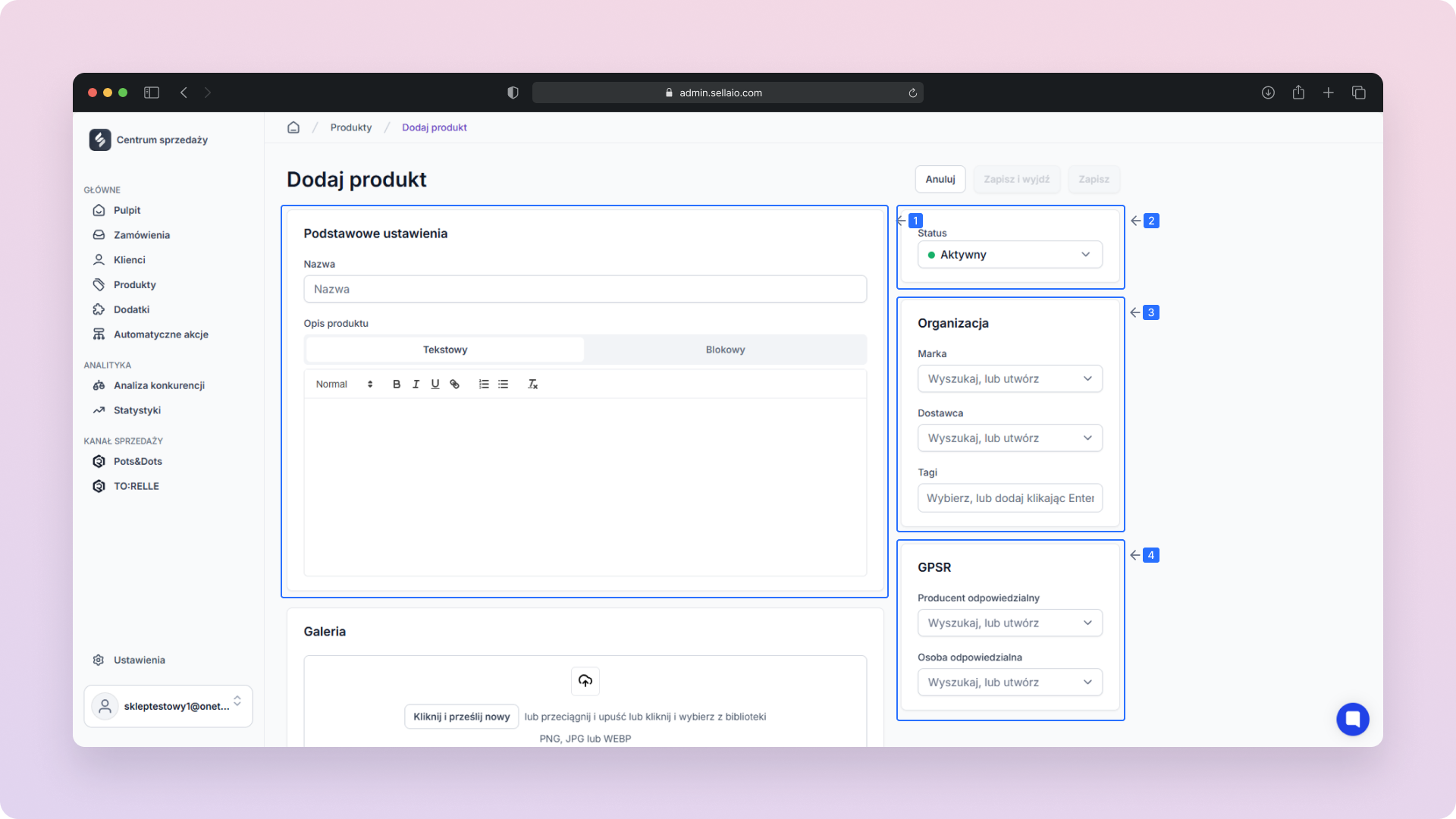
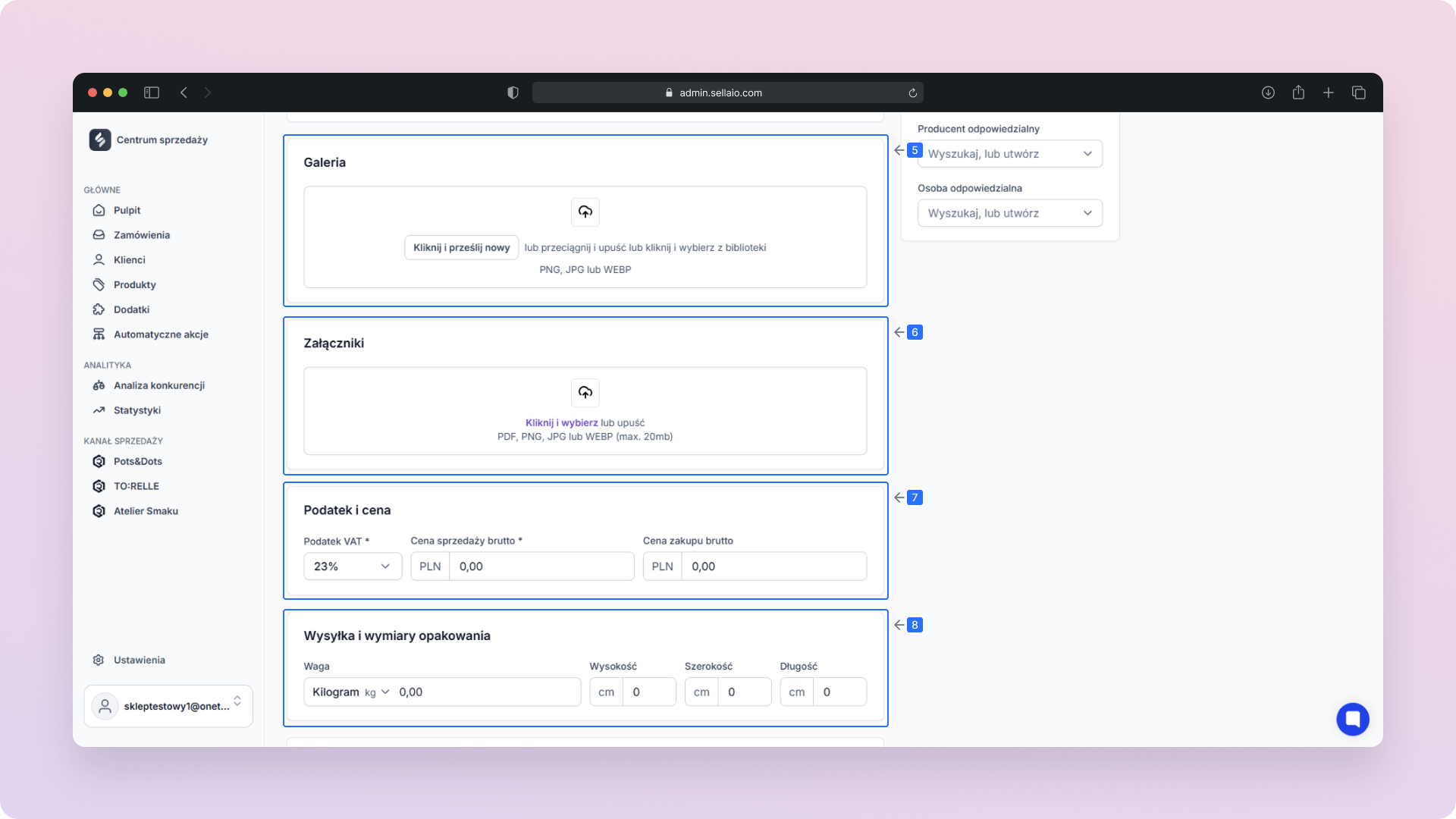
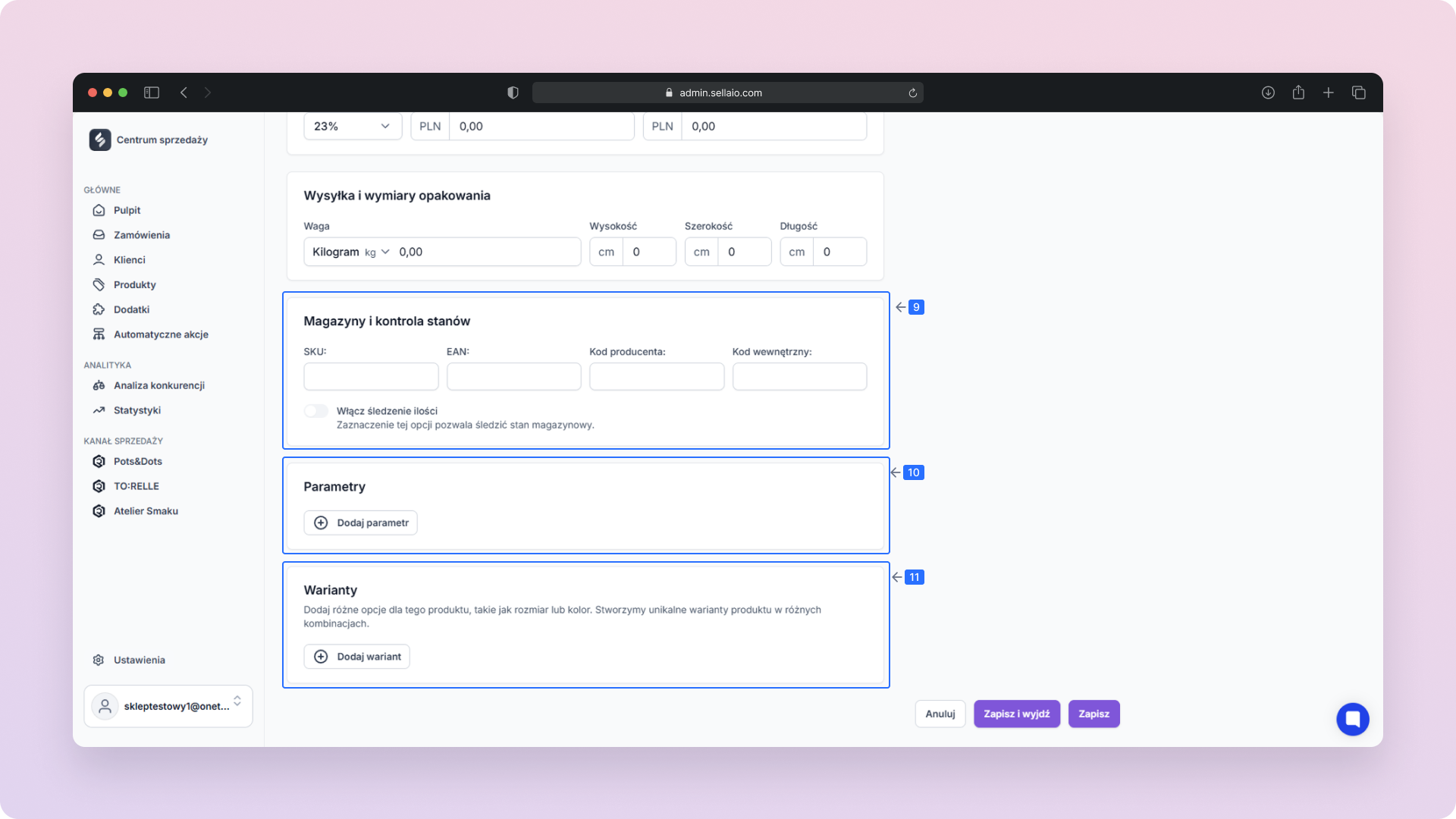
Podstawowe ustawienia
Status
Organizacja
GSPR
Galeria
Załączniki
Podatek i cena
Wysyłka i wymiary opakowania
Magazyny i kontrola stanów
Parametry
Warianty
Po wprowadzeniu wszystkich danych masz do wyboru następujące opcje.

Anuluj - Kliknij, aby anulować wprowadzanie danych i zamknąć edytor bez zapisywania zmian.
Zapisz i wyjdź - Kliknij ten fioletowy przycisk, aby zapisać wprowadzone dane i zamknąć edytowane okno. Dzięki temu wszystkie zmiany zostaną zachowane, a Ty wrócisz do listy produktów.
Zapisz - Kliknij, aby zapisać wprowadzone dane bez zamykania edytora. Możesz kontynuować pracę i wprowadzać kolejne zmiany w danych produktu.
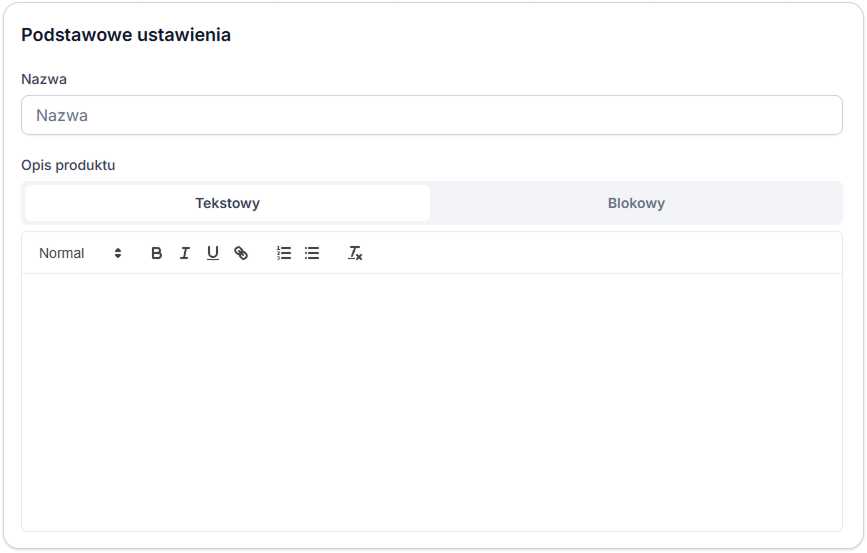
Nazwa – Wpisz nazwę produktu, która będzie widoczna dla klientów, np. „Koszulka sportowa” (pole wymagane).
Opis – Dodaj szczegółowy opis produktu, który pomoże klientom w podjęciu decyzji zakupowej. Możesz użyć edytora tekstowego do formatowania treści.
Typ produktu – Wybierz między tekstowym a blokowym opisem produktu.
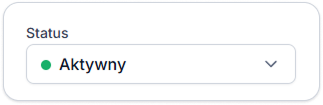
Aby produkt wyświetlał się w sklepie, upewnij się, że jego status to “Aktywny”.
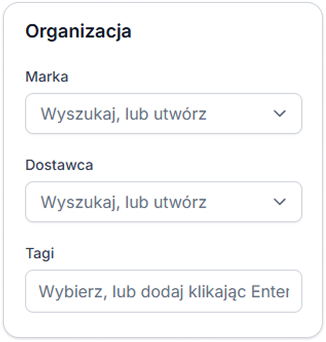
Marka – Wybierz lub utwórz nową markę dla produktu.
Dostawca – Możesz przypisać dostawcę.
Tagi – Dodaj etykiety, które ułatwią wyszukiwanie produktu.
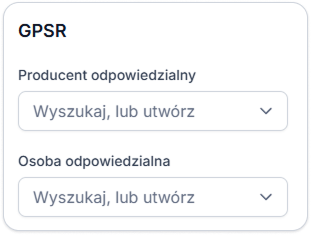
Producent odpowiedzialny – Wybierz firmę lub osobę odpowiedzialną za produkt.
Osoba odpowiedzialna – Możesz przypisać konkretną osobę do zarządzania danym produktem.
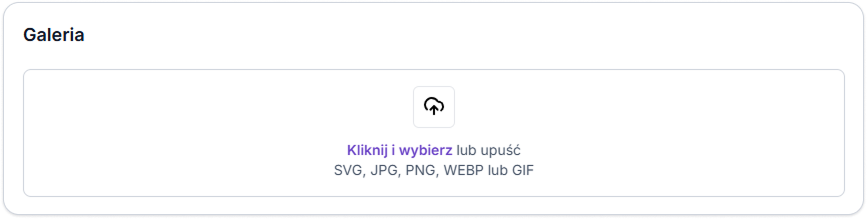
Kliknij, aby przesłać zdjęcia produktu w jednym z obsługiwanych formatów: JPG, PNG, GIF, WEBP.
Zdjęcia pojawią się na stronie produktu i w widokach sklepu.
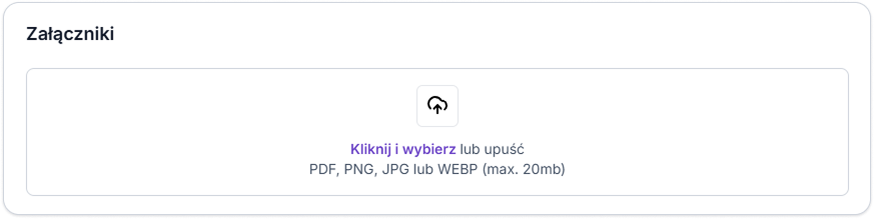
Wgraj odpowiedni format załącznika, jaki chcesz dodać do produktu:
PDF – Po wybraniu tej opcji możesz wskazać, jaki typ dokumentu dodajesz:
Poradnik - Dokument zawierający szczegółowe wskazówki i praktyczne porady dotyczące użytkowania produktu.
Regulamin promocji - Zbiór zasad i warunków obowiązujących podczas trwania promocji.
Regulamin konkursu - Dokument opisujący zasady udziału, przebieg i nagrody w konkursie organizowanym przez firmę.
Fragment książki - Wybrany fragment publikacji, który może służyć jako materiał promocyjny.
Instrukcja obsługi - Szczegółowy przewodnik krok po kroku, wyjaśniający sposób korzystania z produktu lub urządzenia.
Instrukcja montażu - Dokument zawierający informacje niezbędne do prawidłowego i bezpiecznego złożenia lub instalacji produktu.
Instrukcja gry - Zasady i wskazówki dotyczące korzystania z gry, w tym mechaniki, celów i zasad rozgrywki.
Karta produktu - Szczegółowe informacje o produkcie, takie jak specyfikacja techniczna, cechy i zastosowanie.
PNG / JPG / WEBP – Grafiki, takie jak:
Etykieta energetyczna - Dokument graficzny lub elektroniczny prezentujący klasę efektywności energetycznej produktu. Zawiera informacje m.in. o zużyciu energii.

Podatek VAT – Wybierz odpowiednią stawkę podatkową dla produktu.
Cena sprzedaży brutto – Podaj cenę, którą zobaczą klienci.
Cena zakupu brutto – Opcjonalnie wpisz koszt zakupu produktu (dla celów wewnętrznych).

Waga – Wpisz wagę produktu w kilogramach.
Wymiary – Opcjonalnie dodaj szerokość, wysokość i długość produktu – przydatne dla firm kurierskich.

SKU (Kod produktu) – Unikalny identyfikator produktu w systemie.
EAN (Kod kreskowy) – Możesz dodać kod kreskowy produktu.
Kod producenta/Kod wewnętrzny – Opcjonalne pole do dodatkowego oznaczenia produktu.
Stan magazynowy – Określ liczbę dostępnych sztuk w magazynie.
Włącz śledzenie ilości – Zaznacz, jeśli chcesz, aby system automatycznie aktualizował ilość produktu po każdej sprzedaży.
Magazyn główny – Podaj liczbę sztuk dostępnych w magazynie głównym.
Parametry to funkcja, która choć na pierwszy rzut oka może wydawać się złożona, w rzeczywistości jest bardzo prosta i intuicyjna w obsłudze. Umożliwia precyzyjne opisywanie produktów i ułatwia klientom ich wyszukiwanie.
Więcej informacji o tym, jak skutecznie korzystać z parametrów, znajdziesz w naszym specjalnie przygotowanym, dedykowanym artykule.
Zobacz - Parametry
Warianty to idealny sposób na dodanie różnych opcji produktu, różniących się parametrami takimi jak rozmiar, kolor czy inne cechy. Dzięki wariantom możesz stworzyć unikalne kombinacje, które pozwolą klientom wybrać dokładnie ten produkt, który spełnia ich oczekiwania.
Więcej informacji na temat tworzenia wariantów, w tym ich konfiguracji z wykorzystaniem parametrów, znajdziesz w naszym specjalnie dedykowanym artykule.
Zobacz - Warianty
Teraz wiesz, jak dodać i edytować produkt w Centrum sprzedaży RedCart. Pamiętaj, aby przypisywać produkty do odpowiednich kolekcji i kategorii, aby klienci mogli je łatwo znaleźć. Jeśli sprzedajesz produkty w różnych wariantach, skorzystaj z opcji dodawania wariantów.
Produkt nie wyświetla się w sklepie?
Sprawdź, czy jego status to "Aktywny".
Stan magazynowy nie jest aktualizowany?
Sprawdź, czy włączona jest opcja “Włącz śledzenie ilości”
Teraz wiesz, jak dodać i edytować produkt. Pamiętaj, aby przypisywać produkty do odpowiednich kolekcji i kategorii, aby klienci mogli je łatwo znaleźć. Jeśli sprzedajesz produkty w różnych wariantach, skorzystaj z opcji dodawania wariantów.